Kuinka tehdä taustakuvista helposti läpinäkyviä maalilla
Kuten me kaikki tiedämme, Internet-maailma on paras kanava saada korkeat myyntihinnat tietylle tuotteelle. Sitä paitsi henkilöllä, joka haluaa lähettää ansioluettelonsa, ei ehkä ole tarpeeksi aikaa mennä studioon ottamaan muodollisen kuvan. Tai ehkä olet tavoitteleva sosiaalisen median vaikuttaja, joka haluaa kasvattaa yhteisöäsi. Oli syy mikä tahansa, huomaat varmasti, että kuvillesi on annettava esteettinen arvo, jotta ne kiinnittävät huomiota markkinoille.
Siitä huolimatta kuvien muokkaaminen, kuten taustan poistaminen, on yksi ammattilaisten tavallisista käytännöistä lisätä esteettistä arvoa teoksiinsa. Mutta kun kuvien muokkaus tulee mieleen, ihmiset eivät voi olla korostamatta, että heidän on käytettävä huippuluokan työkaluja, kuten Adobe Photoshopia, ja hankittava ensin tekninen lukutaito. Vaikka se on etu, ymmärrämme taistelun. Jos olet Windows-käyttäjä, sinun ei tarvitse etsiä muita paikkoja! Pysy kanssamme, niin me opetamme sinua kuinka tehdä tausta läpinäkyvä Paintilla.
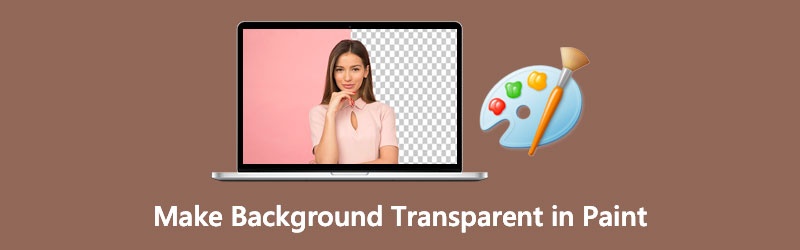
- Osa 1. Kuinka tehdä tausta läpinäkyväksi Paintissa
- Osa 2. Kuinka tehdä tausta läpinäkyväksi Paint 3D:ssä
- Osa 3. Tee tausta läpinäkyväksi yhdellä napsautuksella
- Osa 4. Usein kysyttyä taustan läpinäkymisestä
Osa 1. Kuinka tehdä tausta läpinäkyväksi Paintissa
Ehkä MS Paint oli nuorempana työkalusi doodleiden ja taideteosten tekemiseen. Sen työkalurivillä on siveltimiä, kyniä ja tekstiä muutamia mainitakseni. Lisäksi tämä Windows-laitteisiin esiasennettu työkalu voi rajata, kiertää, muuttaa valokuvien kokoa ja pikseleitä. Sen lisäksi, että voit viedä kuvan toiseen tiedostopäätteeseen, kuten PNG, JPEG, BIMP, GIF ja muihin.
Vaikka tämä MS Paint ei tarjoa täydellistä ja laajaa työkaluriviä valokuvien muokkaukseen, se tekee ihmeitä tekemällä taustakuvastasi läpinäkyvän. Seuraa ohjeita alla ja näytämme sinulle kuinka.
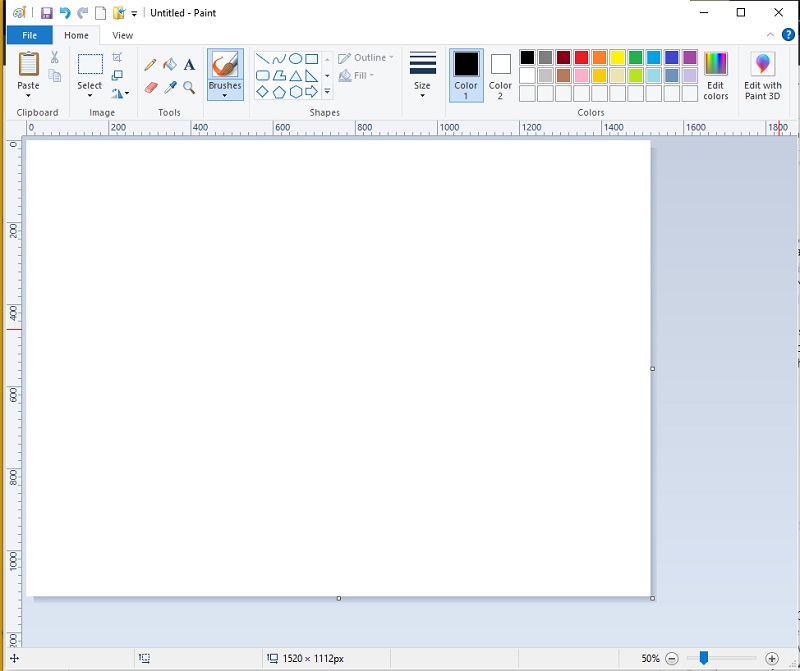
Vaihe 1: Avaa kuva MS Paintissa. Oletetaan, että sinulla ei ole taitotietoa. Mene vain kansioon, johon kuvaleike on sijoitettu. Napsauta sitten hiiren oikealla painikkeella avattavaa valikkoa Avaa, ja valitse Maali.
Vaihe 2: Kun kuva on jo ladattu, siirry käyttöliittymän yläosaan ja pudota alas Valitse työkalu. Napsauta sieltä Vapaa muoto valinta.
Vaihe 3: Kun olet määrittänyt asetukset, ala jäljittää kuvien edustaa pitäen samalla hiiren vasenta painiketta painettuna.
Vaihe 4: Kun olet valmis, valitsemallesi alueelle tulee katkoviivoinen suorakulmio. Lehdistö oikealla painikkeella kuvaa ja valitse leikkaus. Paina kuvan leikkaamisen jälkeen Ctrl+N näppäimistöllä aloittaaksesi uuden Paintin työn. Paina sitten Ctrl + V ja edellisestä jäljittämäsi kuva tulee näkyviin.
Osa 2. Kuinka tehdä tausta läpinäkyväksi Paint 3D:ssä
Jos olet Windows 10 -käyttäjä, 3D Paint on yksi eduista, joita saat. Verrattuna klassiseen MS Paintiin tämä sisäänrakennettu sovellus on huomattavasti monipuolinen ja kestävä. Paint 3D:n avulla voit katsella kuvia kaksiulotteisina, mutta missä tahansa kulmassa.
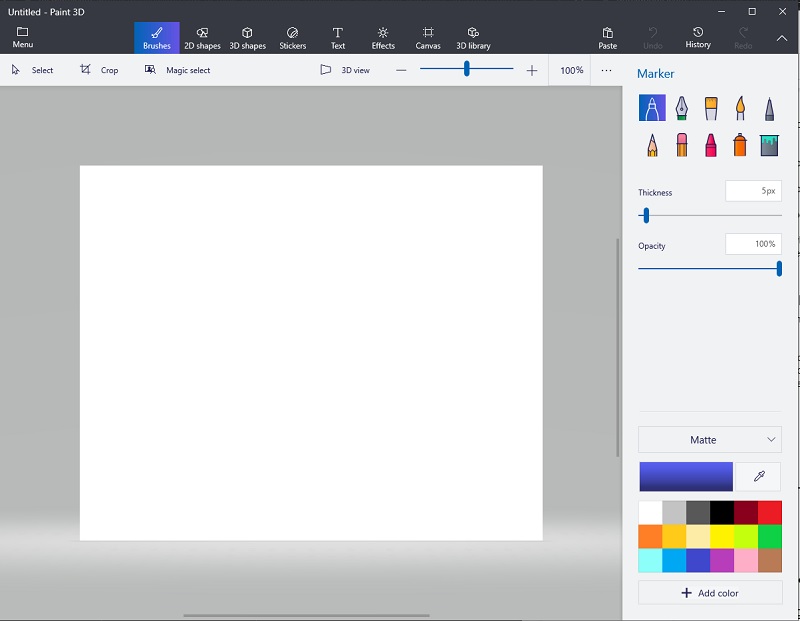
Noudata tässä osiossa alla olevia yksinkertaisia ohjeita, jotta taustasta tulee läpinäkyvä Paint 3D:ssä.
Vaihe 1: Kun käynnistät Paint 3D:n, napsauta Avata -painiketta ja selaa kuvaa, jota haluat muokata.
Vaihe 2: Napsauta sen jälkeen Magic Select käyttöliittymän yläosassa. Kun valintaviivat tulevat näkyviin, siirrä niitä juuri sen verran, että kohde mahtuu niihin.
Vaihe 3: Kun olet valinnut alueen, napsauta Seuraava työkalun käyttöliittymän vasemmalla puolella. Siihen mennessä Paint 3D poistaa taustan automaattisesti.
Vaihe 4: Mene lopuksi Kangas -painiketta käyttöliittymän yläosassa ja liu'uta Läpinäkyvä kangas. Tallenna kuva painamalla Ctrl+S näppäimistöllä ja muuta tiedostotyypiksi PNG (kuva).
Osa 3. Tee tausta läpinäkyväksi yhdellä napsautuksella
Kun otetaan huomioon sisäänrakennettu sovellus, jota voit käyttää Windows-laitteissa, on myös yksi tapa tehdä kuvan taustasta läpinäkyvä yhdellä napsautuksella. Ilman paljon puhetta, Vidmore Background Remover Online on se, jota etsit. Kehittyneen tekoälyn (AI) avulla tämä työkalu tunnistaa muotokuvia yksityiskohtaisista tiedoistaan, erityisesti hiuksista. Tällä tavalla näet jo yhdellä latauksella leikkeen lopputuloksen, jossa tausta on erotettu aiheesta.
Lisäksi tässä kätevässä verkkotyökalussa on sisäänrakennettu editori, jos haluat renderöidä esitteitä tuotteen mainostamista varten tai luoda huomiota herättävän sosiaalisen median julkaisun. Tämän lisäksi Vidmore Background Remover Online takaa jokaiselle käyttäjälle, että heidän muokatut kuvat renderöidään ilman laadun heikkenemistä. Viimeisenä mutta ei vähäisimpänä, taivas on rajana tämän työkalun käytössä, ja se on 100-prosenttisesti ilmainen.
Vaihe 1: Lataa sivusto
Ensin sinun on avattava sivusto hakukoneessasi napsauttamalla tätä linkkiä: https://www.vidmore.com/background-remover/
Vaihe 2: Tuo kuva
Kun sivusto on ladattu, napsauta Lataa muotokuva -painiketta pääliittymän keskellä. Selaa muokattavaa kuvaa tietokoneen kansiosta ja paina Avata. Kun tiedosto on latauksessa, työkalu käsittelee kuvan ja tunnistaa poistettavan taustan.
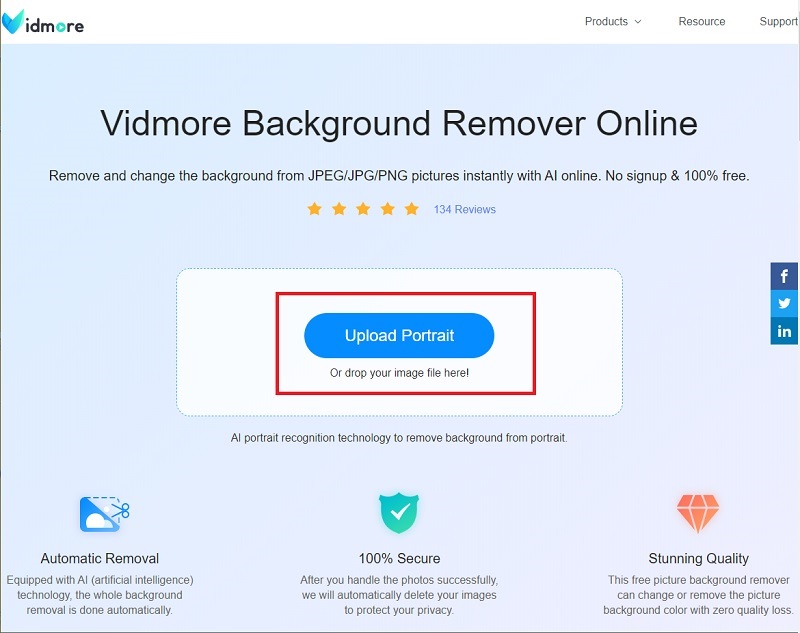
Vaihe 3: Tarkenna etualaa
Muutaman sekunnin kuluttua näet muokatun kuvan. Kun olet jo tyytyväinen tulokseen, voit painaa ladata -painiketta tallentaaksesi tiedoston laitteellesi. Toisaalta voit muokata leikkeen yksityiskohtia käyttämällä Säilytä ja poista -painiketta Edge Refine -osiossa.
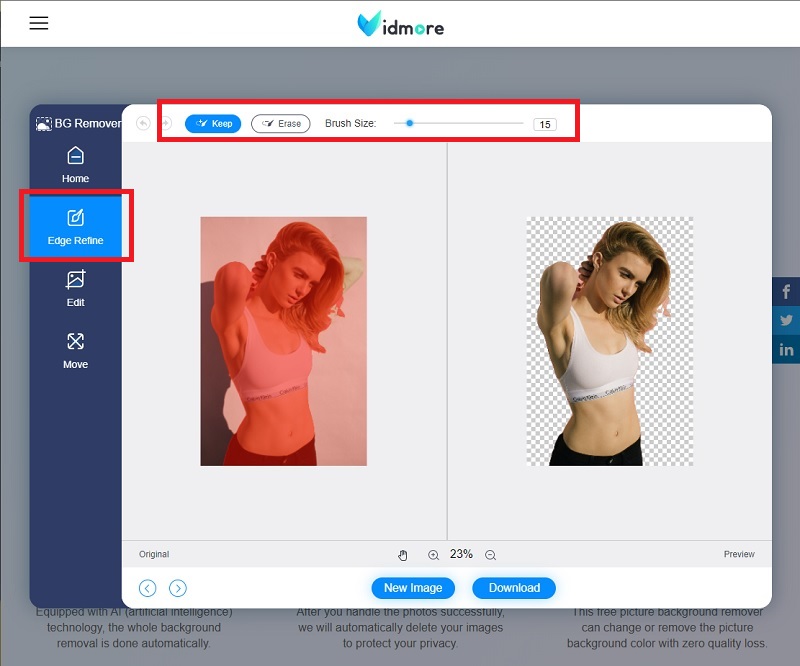
Vaihe 4: Vaihda taustaa
Alla Edge Refine Siirry käyttöliittymän vasemmalla puolella olevaan osioon Muokata -osio. Voit muokata taustaväriä tai sijoittaa kuvan etualan taakse.
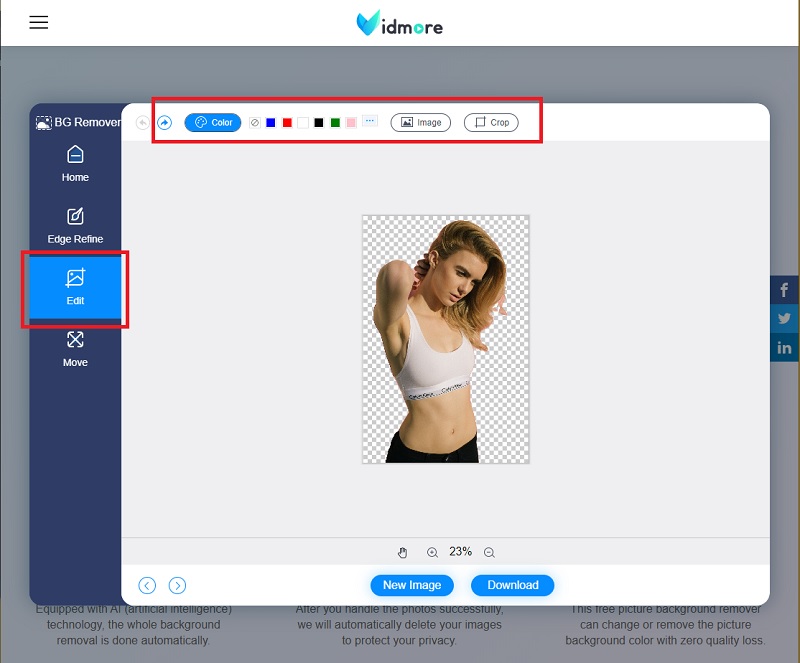
Vaihe 5: Tallenna tulos
Kun olet muuttanut taustan, siirry kohtaan Liikkua -osio, jossa voit muuttaa kohteen sijoittelua aina, kun se näyttää miellyttävältä silmää. Tämän jälkeen voit ladata lopullisen tulosteen.
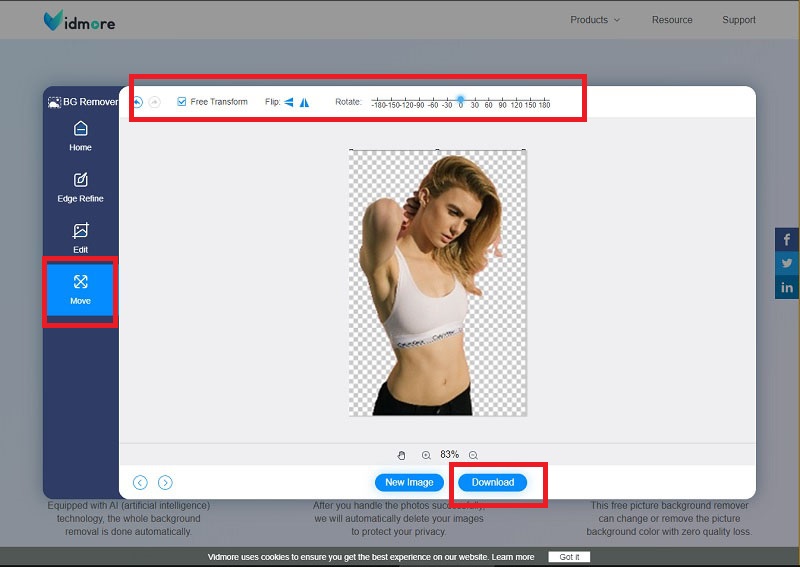
Lisälukemista:
Kuinka ottaa ja muokata kuvakaappausta iPhonessa
Top 8 tehokasta mediaratkaisua GIF: n muuntamiseen JPG -muotoon
Osa 4. Usein kysytyt kysymykset Taustan läpinäkyvyyden lisääminen
Miten Paint ja Paint 3D eroavat toisistaan?
Molemmat työkalut ovat Windows-käyttöjärjestelmän laitteiden sisäänrakennettuja sovelluksia. Paint 3D on kuitenkin saatavilla vain Windows 10 -käyttäjille, ja siinä on enemmän työkaluja kuin Paint.
Voinko sijoittaa kuviini tekstiä Paintilla?
Ehdottomasti kyllä! Napsauta A-kuvaketta Harjat-työkalun vieressä työkalupaneelin yläosassa. Siirrä sen jälkeen kohdistin kuvan päälle ja napsauta hiiren kakkospainikkeella. Nyt voit kirjoittaa haluamasi sanat ja muokata vain tyyliä ja kirjasinkokoa.
Voinko asentaa paint 3D:n Windows 7:ään?
Ei. Paint 3D ei ole yhteensopiva Windows 8:n ja sitä vanhempien käyttöjärjestelmien kanssa. Mutta sekä klassinen Paint että Paint 3D ovat saatavilla Windows 10:ssä.
Johtopäätös
Hyvin tehty! Nyt tiedät jo kuinka tehdä tausta läpinäkyvä Paintilla. Lisäksi ymmärrät, että sen toteuttamiseen ei tarvita huippuluokan työkalua. Jos laitteesi ei kuitenkaan ole Windows-käyttöinen, kuten Linus ja macOS, et voi asentaa Paintia tai Paint 3D:tä. Siinä tapauksessa voit käyttää Vidmore Background Remover Online -ohjelmaa. Yksi sen erityispiirteistä on, että sitä voidaan käyttää Internetin kautta ja käyttää yleisesti hakukoneita millä tahansa alustalla. Joten, mitä sinä odotat? Kokeile itse ja anna luovuuden virrata.


